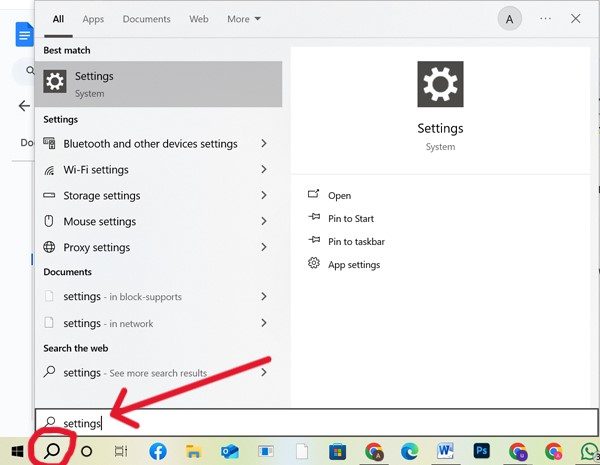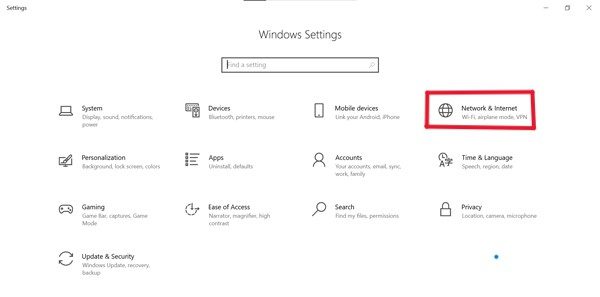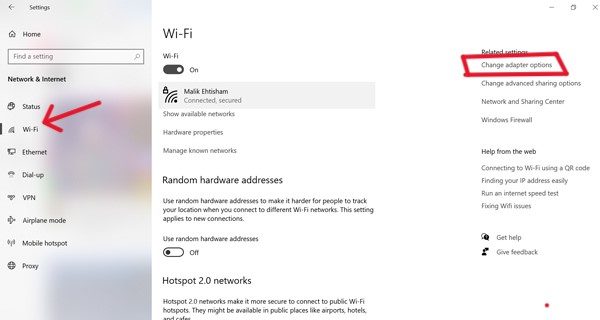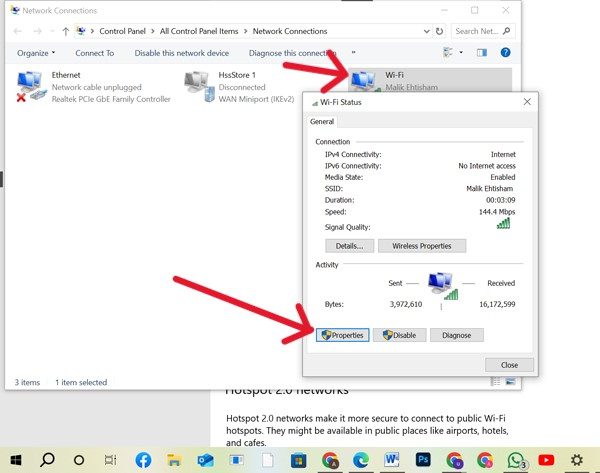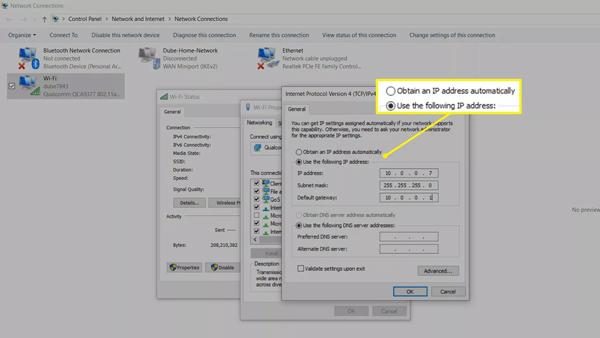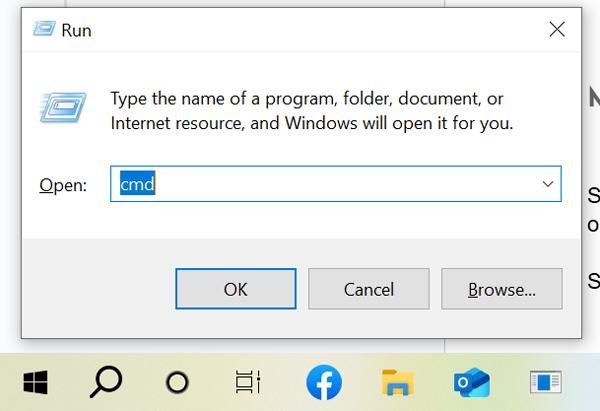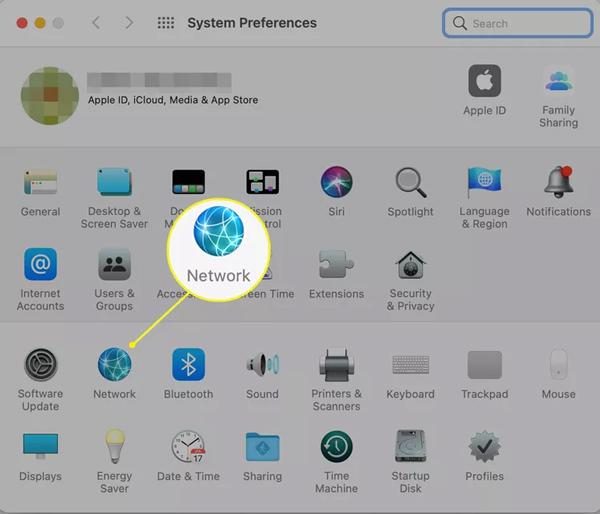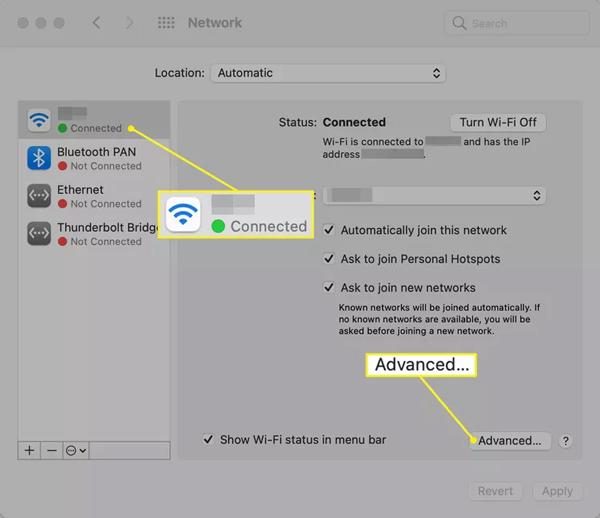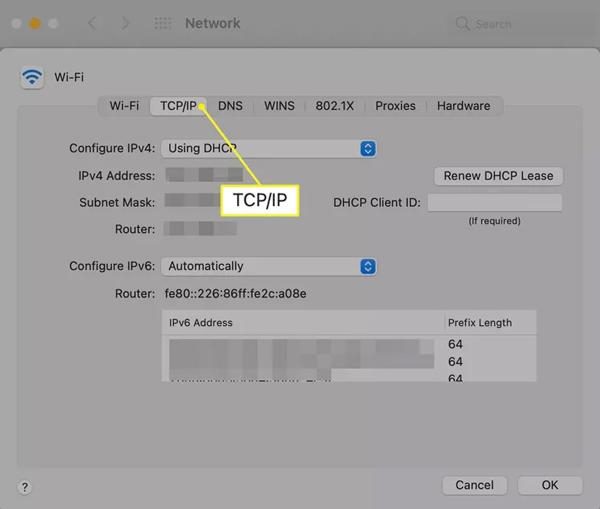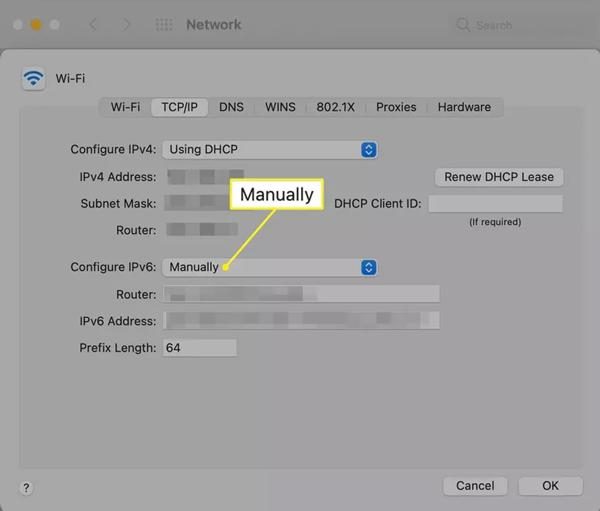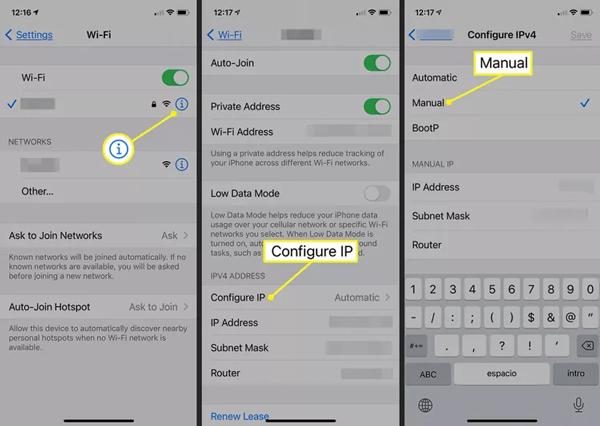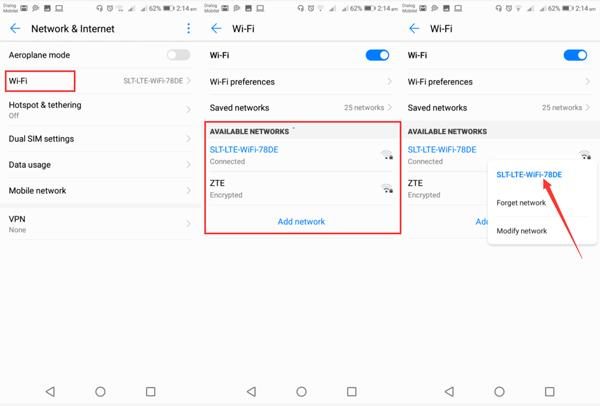Di era digital ini, kita sangat bergantung pada internet, baik untuk pekerjaan maupun hiburan. Namun, segala sesuatu memiliki sisi terang dan gelap. Demikian pula, internet, meskipun telah membuat hidup kita nyaman, juga menimbulkan risiko bagi privasi kita. Jadi, untuk mengatasi masalah ini, Anda mungkin bertanya-tanya bagaimana cara mengubah alamat IP, bukan?
Jika ya, silakan lanjutkan membaca blog ini. Dalam panduan ini, kami akan memberikan prosedur langkah demi langkah yang detail untuk mengubah alamat IP di ponsel (Android, iOS) dan juga di komputer (Windows, Mac).
Apa itu alamat IP, dan mengapa mengubahnya?
“Alamat IP pada dasarnya adalah tag numerik yang diberikan ke perangkat Anda (ponsel, tablet, komputer), yang bantuan dikenali dan dihubungkan dengan situs web atau perangkat lain daring .”
Mari kita ambil contoh untuk pemahaman yang lebih baik! Misalkan Anda menghubungi seseorang, maka nomor telepon Anda sebenarnya adalah alamat IP Anda. Ini karena nomor tersebut bantuan orang lain mengenali Anda, sehingga mereka akan menghubungi Anda kembali menggunakan nomor telepon tersebut, bukan?
Demikian pula, alamat IP perangkat Anda, yang pada dasarnya Anda lihat dalam format seperti 192.0.2.1, berfungsi sama. Tanpa tag ini, Anda tidak dapat menonton video favorit, membuka situs web, dan sebagainya. Ini karena internet tidak akan tahu ke mana data harus dikirim.
Namun, Anda dapat mengubah alamat IP untuk mengatasi berbagai masalah dan juga menjaga daring Anda. Mari kita bahas lebih lanjut dan pahami secara detail !




Mengapa Anda harus mengubah alamat IP Anda?
Perlindungan privasiPertama-tama, jika Anda menggunakan alamat IP yang sama dalam jangka waktu yang lama, tetaplah waspada, karena privasi digital Anda terancam. Saya mengatakan ini karena saat Anda terhubung ke berbagai situs web, aplikasi, dll., mereka akan langsung mendapatkan alamat IP Anda.
Dengan demikian, dengan menggunakan alamat IP Anda, mereka dapat mengetahui informasi penting terkait perilaku daring Anda. Seperti Anda lokasi saat ini, atau jenis situs web apa yang paling sering Anda kunjungi, atau berapa banyak waktu yang Anda habiskan di sana. Mengkhawatirkan, bukan? Itulah mengapa Anda harus mengubah alamat IP secara berkala agar sulit dilacak orang lain.
Mengakses konten yang diblokir: Ingin mengakses konten yang diblokir di negara Anda? Jika ya, solusinya adalah mengubah alamat IP perangkat. Ini memungkinkan Anda berpura-pura berada di wilayah lain. Dengan demikian, Anda dapat mengakses video game, aplikasi, dan lain-lain yang diblokir.
Memperbaiki masalah jaringan: Lebih jauh lagi, jika Anda mengalami beberapa masalah Internet, seperti halaman tidak dimuat, aplikasi tidak terhubung, dan masih banyak lagi. Lalu, ini sebagian besar terkait dengan alamat IP Anda saat ini. Jadi, dengan mengubahnya, Anda akan terbebas dari semua kerumitan tersebut dan menikmati penjelajahan internet Anda dengan lancar.
Alamat IP publik vs alamat IP pribadi
| / | Alamat IP publik | Alamat IP pribadi |
| Komunikasi | Menghubungkan jaringan Anda ke situs web dan perangkat di seluruh internet | Menghubungkan perangkat di rumah atau kantor Anda (seperti telepon, laptop, printer) |
| Visibilitas | Terlihat oleh semua orang daring | Hanya terlihat di dalam jaringan lokal Anda |
| Ditugaskan oleh | Diberikan oleh Penyedia Layanan Internet (ISP) Anda dan dapat berubah seiring waktu | Diberikan oleh router Anda untuk penggunaan lokal |
| Cara memeriksa | Cari “Apa IP saya” di Google | Periksa pengaturan perangkat → detail Wi-Fi atau Jaringan |
| Contoh | 8.8.8.8 (DNS publik Google, ditetapkan berdasarkan rentang IANA) | 192.168.0.0 (rentang IP lokal umum) |
Pastikan keselamatan anak Anda daring saat mereka mengubah alamat IP mereka dengan tenang.
Bagaimana cara mengubah alamat IP Anda pada perangkat yang berbeda?
Apakah Anda berencana mengubah alamat IP? Jika ya, saya akan membagikan tutorial detail untuk bantuan Anda, yang mencakup berbagai perangkat seperti PC (Windows, Mac) dan perangkat seluler (Android, iPhone).
Bagaimana cara mengubah alamat IP pada Windows?
Metode 1: Atur alamat IP Anda secara manual
- Langkah 1. Pertama-tama, buka PC Windows Anda, dan di bagian bawah, Anda akan melihat ikon pencarian (kaca pembesar). Cukup ketik " pengaturan " di bilah pencarian.
- Langkah 2. Sekarang, menu pengaturan akan terbuka, dan dari sana, cari opsi Jaringan & Internet.
- Langkah 3Selanjutnya, halaman baru akan terbuka. Dari menu sebelah kanan, Anda perlu mengeklik koneksi Wi-Fi yang ingin Anda ubah alamat IP-nya. Namun, jika Anda terhubung melalui kabel, pilih Ethernet. Pilihan ada di tangan Anda.
- Langkah 4Jadi, jika Anda memilih Wifi, di sisi kiri akan ada opsi untuk mengubah pengaturan adaptor, silakan saja.
- Langkah 5. Setelah itu, Anda perlu mengklik dua kali koneksi Wi-Fi, dan sebuah halaman kecil akan terbuka. Di sini, Anda akan melihat opsi properti di bagian bawah, cukup klik opsi tersebut.
- Langkah 6Sekarang, klik dua kali lagi opsi Internet Protocol Version 4 (TCP/IPv40) dari daftar menu drop-down.
- Langkah 7Terakhir, Anda perlu mengeklik "Dapatkan alamat IP secara otomatis". Dengan demikian, alamat IP akan berubah secara otomatis.
Catatan: Selain itu, di sini Anda akan melihat opsi "Dapatkan alamat server DNS secara otomatis" (biarkan opsi ini dipilih). Jika tidak, pengaturan server DNS Anda akan tetap kosong, yang dapat menyebabkan masalah koneksi lainnya.
Metode 2: Melalui Command Prompt
- Langkah 1Buka PC Anda dan ketik tombol Windows+R dari keyboard. Saat Anda melakukannya, sebuah kotak kecil akan muncul. Di sini, Anda akan melihat bilah pencarian; Anda perlu mengetik cmd dan tekan OK.
- Langkah 2. Setelah tindakan ini, halaman hitam akan langsung terbuka. Di sini, Anda perlu mengetik ipconfig /release dan tekan Enter. Ini akan menampilkan alamat IP saat ini. Kemudian, ketik ipconfig / memperbarui dan tekan Enter. Perintah ini akan meminta alamat IP baru ke router Anda.
Bagaimana cara mengubah alamat IP pada Mac?
- Langkah 1Nah, untuk Mac, Anda perlu membuka aplikasi System Preferences dan memilih opsi jaringan.
- Langkah 2. Selanjutnya, seperti halnya Windows, Anda perlu memilih koneksi jaringan, misalnya Wifi atau Ethernet. Jika Wifi, klik koneksi tersebut dari menu sebelah kiri. Lalu, klik juga opsi Lanjutan, biasanya di pojok kiri bawah > Terapkan.
- Langkah 3. Setelah ini, tab TCP/IP akan Anda temukan di bagian atas di samping Wifi.
- Langkah 4. Sekarang, Anda perlu memilih opsi "Manual" di menu tarik-turun di samping Konfigurasi IPv6 (atau IPv4). Kemudian, masukkan informasi untuk IP baru. Selesai!
Bagaimana cara mengubah alamat IP pada perangkat seluler?
Di iPhone:
- Langkah 1Ambil iPhone Anda dan buka aplikasi Pengaturan (dengan ikon roda gigi) dan dari menu, pilih opsi Wi-Fi.
- Langkah 2Selanjutnya, ketuk ikon kecil (i) di samping jaringan dan pilih Konfigurasi IP di bawah menu alamat IPv4.
- Langkah 3. Setelah ini, pilih Manual dan masukkan detail jaringan secara manual, seperti alamat IP dan informasi DNS Anda.
Di Android
Untuk ponsel Android, Anda juga dapat mengubah alamat IP menjadi IP statis di jaringan Anda. Untuk melakukannya, ikuti langkah-langkah yang telah disebutkan!
- Langkah 1. Sama seperti iPhone, pertama-tama akses Pengaturan Anda dan dari sana buka opsi Jaringan & Internet > Wi-Fi.
- Langkah 2Selanjutnya, ketuk jaringan yang alamat IP-nya ingin Anda ubah dan pilih opsi "Lupakan".
- Langkah 3Sekarang, gulir ke bawah, dan di bagian bawah, Anda akan melihat opsi DHCP. Klik opsi tersebut, lalu ubah ke Statis.
- Langkah 4. Terakhir, masukkan kata sandi Wi-Fi Anda dan ketuk opsi Simpan. Selesai!
Bagaimana cara mengubah alamat IP publik Anda?
Alamat IP publik Anda adalah satu-satunya kunci yang membuka jalan untuk terhubung ke dunia daring di luar Seperti game daring , situs web, aplikasi, dll. Jadi, mari kita lihat bagaimana Anda dapat mengubahnya agar tidak ada seorang pun daring dapat melacak perilaku daring Anda!
Memulai ulang modem atau router Anda:
Cara paling umum dan mudah untuk mengubah alamat IP publik Anda adalah dengan memulai ulang modem atau router Anda. Untuk melakukannya, Anda hanya perlu mematikan router, misalnya mencabutnya dari stopkontak, ya! Lalu, setelah beberapa saat, misalnya beberapa menit, colokkan kembali ke stopkontak.
Kemudian, untuk mengonfirmasi apakah alamat IP Anda telah berubah atau tidak, Anda dapat membuka peramban Google dan mengetik "What is my IP". Dengan demikian, Anda akan mendapatkan konfirmasi.
Menggunakan VPN (jaringan pribadi virtual):
Selanjutnya, perlu diingat bahwa Anda sedang mengubah alamat IP publik agar tidak ada yang bisa daring Anda. Jadi, Anda juga bisa menggunakan VPN untuk tujuan ini.
VPN ini tidak mengubah alamat IP Anda, tetapi justru menyembunyikannya. Jadi, saat Anda daring , situs web yang Anda akses akan melihat IP server VPN, bukan IP perangkat Anda. Dengan demikian, Anda dapat menjelajahi data dengan aman dan bahkan mengakses aplikasi yang diblokir di jaringan terbatas.
Keterbatasan dan pertimbangan
– Jangan berpikir bahwa memulai ulang router akan selalu memberi Anda IP baru. Ini karena terkadang koneksi yang Anda atur memiliki perjanjian sewa dengan ISP. Jadi, jika waktu tersebut tidak lewat, Anda tidak akan mendapatkan IP baru.
– Lebih jauh lagi, ada pula kekurangan dalam penggunaan VPN, yaitu dapat memperlambat kecepatan Internet Anda.
– Selain itu, ingatlah untuk tidak pernah menerima kuki di situs web. Ini karena meskipun Anda telah mengubah alamat IP, situs web tersebut dapat melacak Anda karena kuki.
Bagaimana cara mengubah alamat IP pada router?
Anda dapat menyebut router sebagai perangkat yang pada dasarnya merupakan perantara antara penyedia Internet dan perangkat rumah Anda.
- Langkah 1. Pertama-tama, Anda perlu memeriksa apakah perangkat Anda terhubung ke router atau tidak.
- Langkah 2. Selanjutnya, Anda perlu membuka peramban web perangkat Anda, seperti Google. Lalu, di bilah pencarian, ketik alamat gateway router Anda saat ini.
- Langkah 3. Setelah ini, Anda akan melihat halaman login. Masukkan detail Anda seperti nama pengguna, kata sandi, dll. Ini akan membuka pengaturan router Anda, yang bernama Jaringan IP Lokal atau Jaringan, tergantung model router Anda.
- Langkah 4. Di sini, Anda akan melihat alamat IP Anda saat ini dan menemukan opsi untuk mengubahnya. Silakan ubah dan simpan perubahannya.
Apa yang terjadi ketika Anda mengubah IP router?
- Perangkat akan terhubung kembali
- Gangguan internet singkat.
- Menghindari konflik IP.
- Menambahkan keamanan ekstra.
Bagaimana cara mengubah alamat IP tanpa VPN?
Karena kekurangan VPN, yaitu kecepatan internet yang lambat, Anda mungkin perlu mencari opsi alternatif. Jika demikian, jangan khawatir! Anda dapat menggunakan metode manual untuk mengubah alamat IP, yang telah kami bahas secara detail di bagian sebelumnya. Namun, ada opsi lain yang tersedia, misalnya;
Gunakan data seluler:
Jika Anda menggunakan jaringan Wi-Fi, Anda dapat beralih ke data seluler. Nah, triknya di sini adalah Wi-Fi dan data seluler memiliki alamat IP terpisah. Dengan demikian, hal ini akan memberi Anda cara cepat untuk mendapatkan alamat IP peringkat yang baru.
Hubungkan ke jaringan lain:
Selain itu, Anda juga bisa melakukan satu hal, seperti mengubah jaringan Wi-Fi Anda. Misalnya, Anda bisa pergi ke rumah teman dan menghubungkannya ke Wi-Fi tersebut di perangkat Anda. Alamat IP-nya juga akan berubah.
Minta IP baru dari ISP Anda:
Namun, jika Anda tidak mendapatkan hasil yang memuaskan dari semua metode yang disebutkan di atas, opsi terakhir adalah menghubungi ISP secara langsung. Dengan demikian, Anda dapat meminta mereka untuk mengubah alamat IP. Namun, perlu diingat bahwa jika Anda memiliki alamat IP statis, maka itu satu-satunya cara untuk mengubahnya.
Risiko dan batasan mengubah alamat IP untuk keselamatan anak-anak
Jika Anda orang tua dan berencana mengubah alamat IP demi keamanan anak-anak, Anda perlu memahami risiko dan batasannya. Dengan demikian, Anda dapat menemukan alternatif yang lebih baik untuk memastikan keamanan digital anak-anak sepenuhnya.
Rasa aman yang salah:
Pertama-tama, Anda perlu mengoreksi asumsi Anda bahwa Anda telah mengubah alamat IP. Dengan begitu, Anda akan tetap aman dari predator daring atau situs web berbahaya.
Tidak, itu tidak benar. Anda tidak bisa sepenuhnya mengandalkannya, karena situs web atau aplikasi mungkin masih menggunakan kuki untuk mengumpulkan detail pribadi anak-anak. Jadi, mereka selalu menghadapi risiko yang lebih besar.
Pengawasan orang tua mungkin berhenti bekerja:
Selain itu, satu hal yang perlu diingat adalah ketika Anda mengubah alamat IP, sebenarnya semua perangkat akan terhubung kembali, bukan? Jadi, dalam hal ini, jika Anda telah menggunakan perangkat lunak pihak ketiga apa pun, aplikasi kontrol orang tua untuk pemantauan anak-anak, maka ini juga diblokir.
Karena aplikasi tidak dapat mengenali IP baru, data tidak dapat disinkronkan. pelacakan lokasi fitur juga akan gagal.
TIDAK penyaringan konten:
Selain itu, untuk memastikan keamanan digital anak-anak, hal terpenting adalah Anda harus membatasi anak-anak Anda dari paparan konten yang tidak pantasNamun, mengubah alamat IP tidak ada hubungannya dengan itu.
Jadi, jika Anda ingin melindungi anak-anak Anda dari potensi bahaya daring , Anda harus mencari opsi lain, seperti menggunakan alat kontrol orang tua pihak ketiga.
Menggabungkan perubahan alamat IP dengan alat kontrol orang tua
Seperti yang telah disebutkan sebelumnya, mengubah alamat IP dapat memengaruhi fungsi alat kontrol orang tua. Namun, dalam hal ini, FlashGet Anak-Anak terbukti bermanfaat, karena meskipun anak-anak mengubah alamat IP mereka untuk menghindari aturan, aplikasi ini tetap akan berfungsi. Misalnya,
Pelacakan Lokasi : Berkat aplikasi ini, Anda dapat melacak lokasi anak-anak Anda meskipun alamat IP mereka berubah. Juga, itu pembatasan wilayah Fitur-fiturnya memungkinkan Anda mengatur zona tertentu. Jadi, jika anak-anak keluar dari tempat tertentu, Anda akan langsung mendapat peringatan.




Waktu layar pengelolaan: Selain itu, waktu layar anak yang berlebihan saat ini menjadi perhatian utama orang tua. Jadi, dengan menggunakan FlashGet Kids, Anda dapat mengatur batas waktu pada berbagai aplikasi untuk jam-jam tertentu. Dengan demikian, jika anak-anak mencoba melebihi batas, Anda akan langsung mendapatkan peringatan.
Situs web dan pemblokiran aplikasi untuk mencegah penjelajahan yang tidak aman: Selain itu, Flashget Kids juga memberi Anda kemampuan untuk memasukkan situs web atau aplikasi berbahaya ke dalam daftar hitam. Selain itu, jika anak-anak mencoba mengakses aplikasi yang baru diunduh, Anda akan langsung mendapatkan peringatan. Dengan demikian, anak-anak Anda akan tetap aman dari paparan konten yang tidak pantas.
Kesimpulan
Singkatnya, mengubah alamat IP Anda adalah pendekatan yang sangat baik untuk melindungi privasi Anda dan bahkan mengakses konten yang diblokir di wilayah Anda. Selain itu, ada berbagai metode yang tersedia untuk mengubah alamat IP Anda, baik melalui PC maupun perangkat seluler.
Namun, untuk anak-anak, mereka tidak sepenuhnya bergantung pada perubahan alamat IP. Hal ini tidak akan memberikan jaminan keamanan yang sepenuhnya teruji bahwa anak-anak Anda tetap aman dari situs web berbahaya atau predator. Oleh karena itu, menggabungkan alat kontrol orang tua FlashGet Kids dengan ponsel akan menjadi langkah yang cerdas.